Pixel WatchでSuicaオートチャージ!設定方法解説

はじめに
Pixel WatchでSuicaオートチャージは可能です!
ただし、少しめんどくさい設定が必要です。
準備するもの
1.ビューカード
Suicaにオートチャージするためにはビューカードが必要です。
ビューカードとはJR東日本グループが発行するクレジットカードの事です。
※ビューカード以外のクレジットカードでは、オートチャージできないので注意です。
以下にビューカードの一覧を出すので事前に契約しておいてください。

私自身は、ビッグポイントカード契約しました。
正直、支払いは別カードで管理しているため、このためだけに契約するのは気が引けました。。
2.アプリ
スマホの以下のアプリを事前にインストールしておいてください。
・モバイルSuica
・おサイフケータイ
設定方法
1.既にPixel WatchにSuicaが登録されている場合
カードの削除
Watchアプリ→Google→Google ウォレットからSuicaを選択し、右上のポチから「スマートウォッチから削除」を選択します。
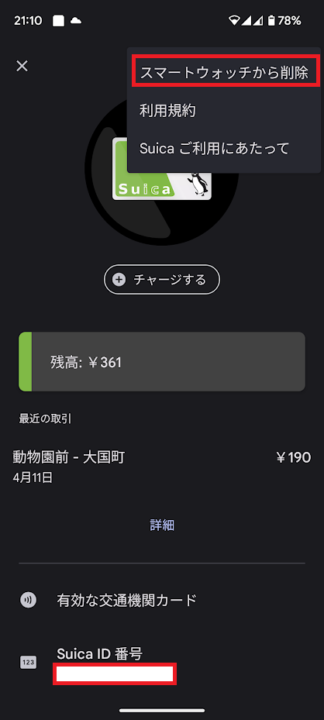
※Suica IDは控えておきましょう!
カードの受け取り
おサイフケータイアプリ→「交通系ICカード受け取り」を押します。
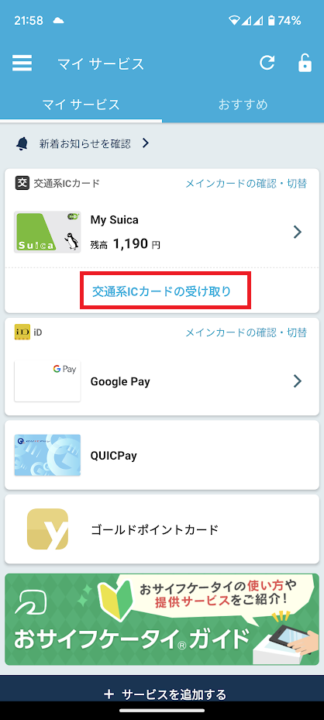
モバイルSuicaを選択し、「受け取る」を押します。
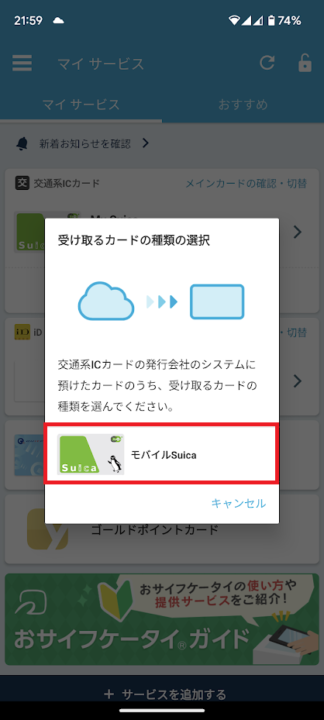
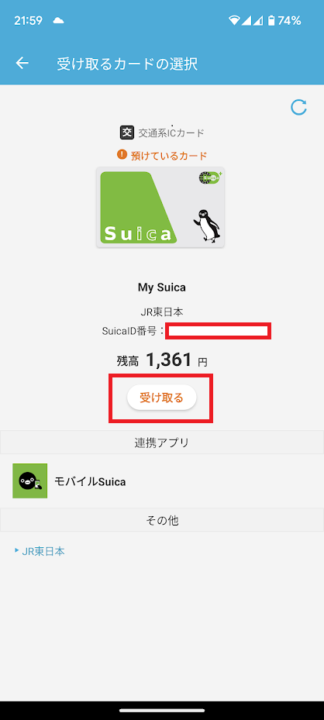
支払い情報の登録
モバイSuicaアプリ→会員メニュー→から先ほど削除したSuicaを選択してください。
※Suicaの判別方法は「カードの削除」で控えたIDと一致すること。
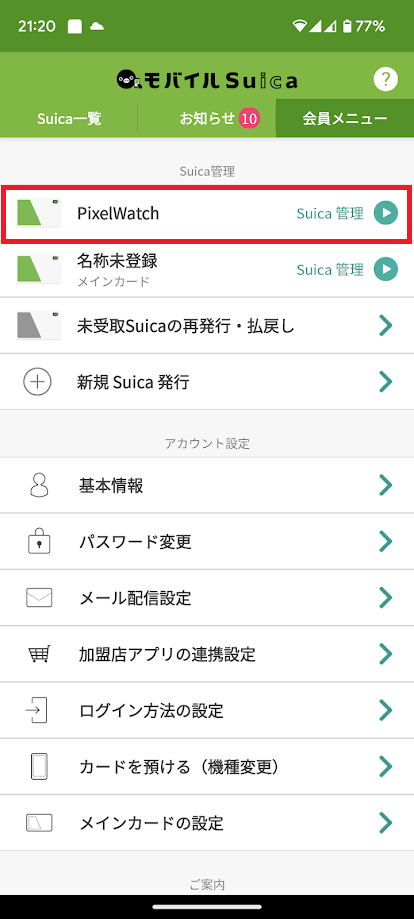
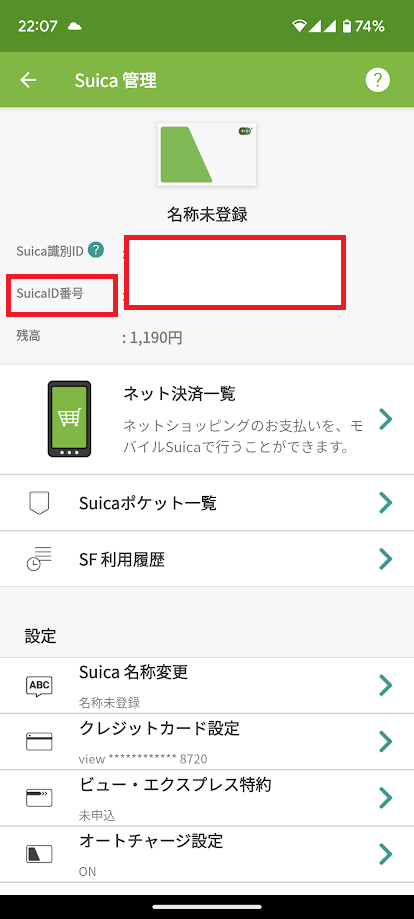
自身で契約したビューカードの情報を登録します。
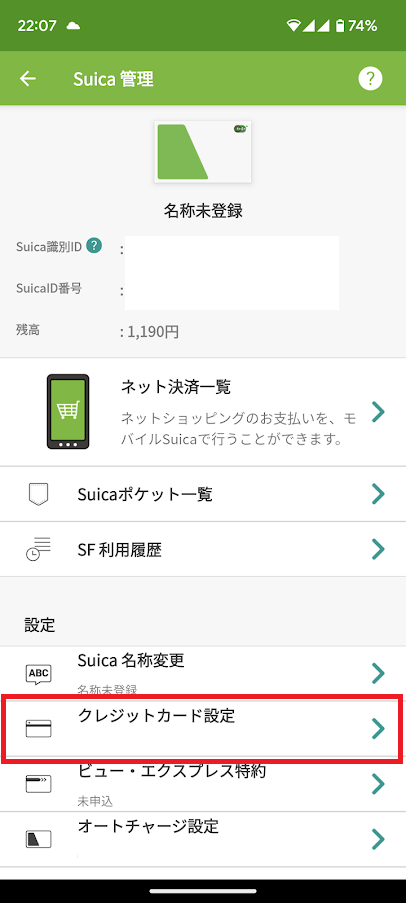
オートチャージ設定をONに設定します。
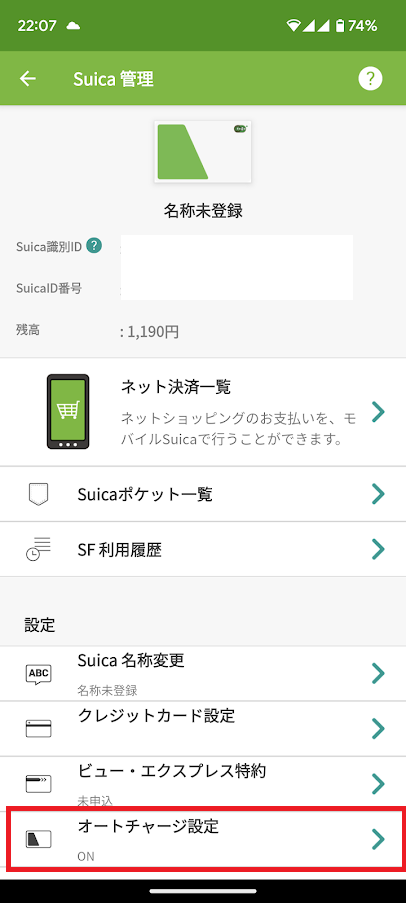
クラウドに保存
おサイフケータイアプリ→「メインカードの確認・切り替え」を押します。
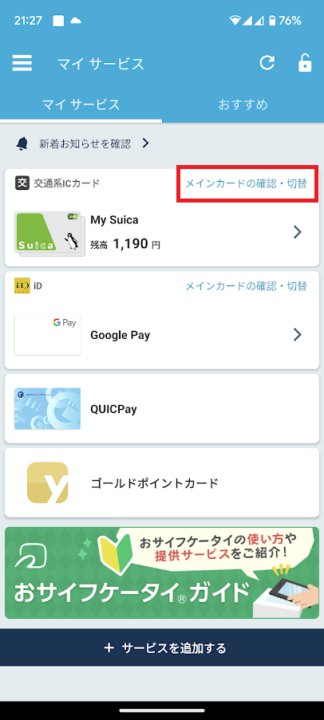
削除したSucaを選択し、「カードを預ける」(機種変更)を押します。
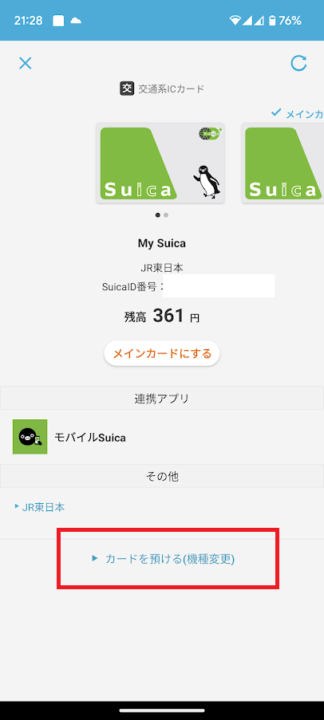
Pixel WatchでログインしているIDであることを確認し、「預ける」を押します。
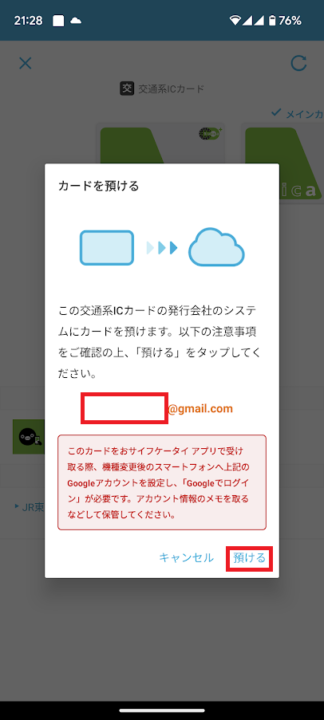
Pixel WatchにSuicaを再登録
Watchアプリ→Google→Google ウォレット→「スマートウォッチに追加」→「新しいカードを追加」を押します。
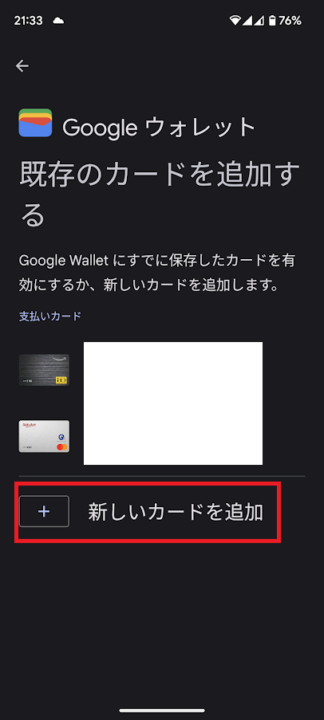
「支払いカード」→「Suica」→「承認する」→4.でクラウドに保存した、Suicaが表示されるので選択します。
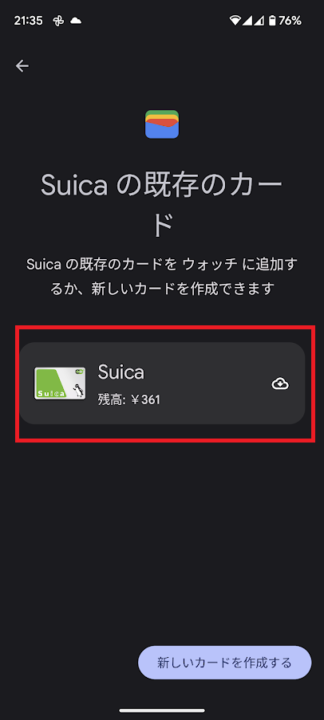
以上で設定完了です。
2.Pixel WatchにSuicaを登録されていない場合
モバイルSuicaの発行
モバイSuicaアプリ→会員メニュー→「新規Suica発行」を選択してください。
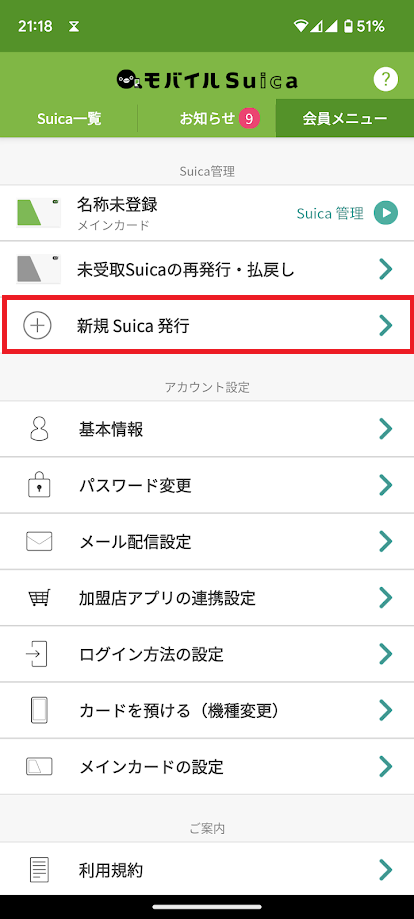
My Suica→Sucia名称登録→から契約したビューカードを選択し次へをおし、任意の額チャージしておきます。
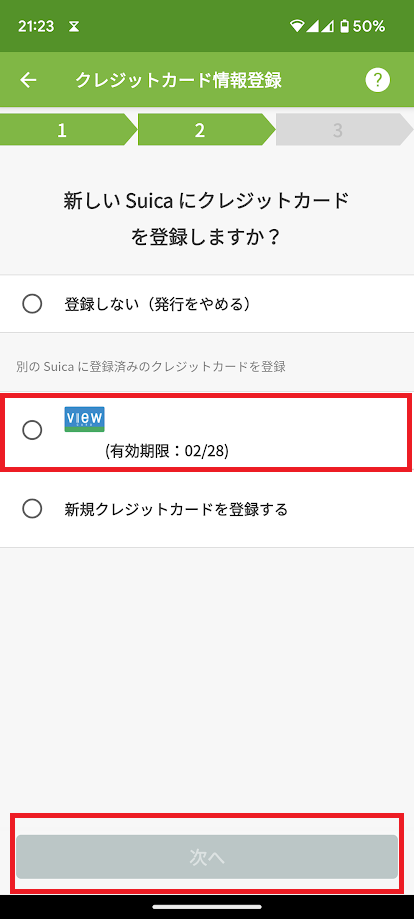
あとは、「1.既にPixel WatchにSuicaが登録されている場合」の「支払い情報の登録」を参照ください。
注意事項
1.オートチャージ可能な場所
オートチャージは首都圏・新潟・仙台の各Suicaエリアのみしかチャージすることができません。

私の住む地域は対応していなく無駄にビューカード契約してしまいました。。
2.Google Walletへの追加
ビューカードはGoogle Walletへ追加することができません。

使い勝手が悪いカードの上、Google Walletへ追加できないなんて。。
一応kyash経由でできるみたいなのですが、やる気になりません。
3.不具合?
稀にオートチャージ設定後、普通のチャージができなくなるっぽいです。
下記の記事参考に対応していみてください。

最後に
一応Pixel Watchでsuicaのオートチャージは設定できますが、設定はかなりめんどいです。
しかも、場所も限られておりビューカードもかなり使い勝手悪いです。
Pixel Watch単体(アプリ)で設定でき、好きなカード好きな場所でオートチャージできる日がくるといいですね!







